携帯電話のストレージ容量が足りないとお困りですか?Samsung Galaxyからパソコンに写真を転送する方法をお探しですか?デバイスのストレージ容量を空けたり、Photoshopで好きなように編集したりできるようになります。この記事では、シンプルながらも効果的なヒントをご紹介します。これで、手間をかけずに写真を転送できます。
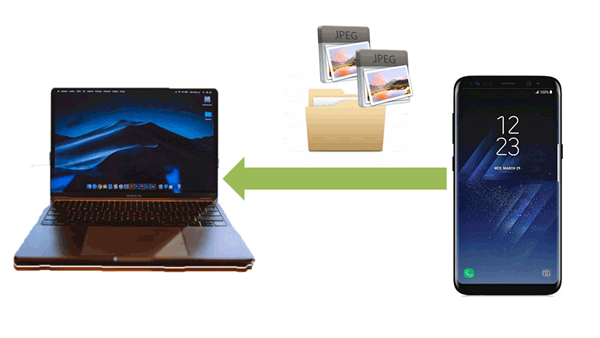
SamsungのSmart Switchアプリは、スマートフォンとパソコン間でデータを転送するための最も使いやすいツールの一つです。連絡先から写真まであらゆるデータに対応しており、オールインワンソリューションとなっています。転送前にアイテムを直接選択することもできます。
Smart Smart 経由で Samsung Galaxy 携帯電話からコンピューターに写真を転送するには:
ステップ1:SamsungのウェブサイトからSmart Switchアプリをパソコンにダウンロードしてインストールします。アプリを開き、USBケーブルを使ってSamsung Galaxyスマートフォンをパソコンに接続します。
ステップ2:プロンプトが表示されたら、スマートフォンで接続を許可します。次に、Smart Switch内の「写真」タブを選択します。
ステップ3:転送したい写真を選択し、「エクスポート」をクリックします。すると、写真がコンピューターに保存されます。
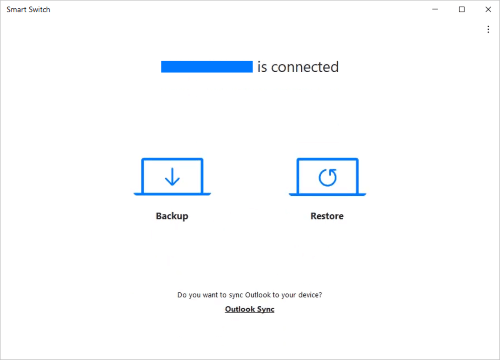
Samsungの写真をパソコンに転送・管理したい場合は、 Coolmuster Android Assistant最適です。すべての写真を一括バックアップできるだけでなく、写真を選択的に転送したり、不要な写真を削除したり、新しいアルバムを作成してパソコン上で直接写真を整理したりできます。さらに、 連絡先、動画、音楽、ユーザーアプリなども転送可能です。
Coolmuster Android Assistantのその他の機能についてはこちらをご覧ください:
Coolmuster Android Assistantをダウンロードしてください。
Samsung Galaxy デバイスからコンピューターに写真を移動する方法は次のとおりです。
01パソコンにソフトウェアをインストールして起動します。次に、SamsungデバイスをUSBまたはWi-Fi経由でパソコンに接続し、SamsungデバイスのUSBデバッグモードを有効にします。

02デバイスが認識されたら、左側のメニューにある「写真」タブをクリックします。移動したい画像を選択して、チェックボックスをオンにします。

03最後に、上部の「エクスポート」ボタンをクリックし、ノートパソコン上の保存先フォルダを選択します。

Samsung の携帯電話と PC 間で写真を転送するためのビデオ ガイドは次のとおりです (約 1 分 41 秒)。
ワイヤレスで写真を転送する方法をお探しなら、Googleドライブがおすすめです。写真やその他のファイルをクラウドにバックアップし、パソコンを含むあらゆるデバイスからアクセスできます。
方法は次のとおりです。
ステップ1:Samsung GalaxyスマートフォンでGoogleドライブアプリを開きます。Googleアカウントでログインします。
ステップ 2: 「+」>「アップロード」をクリックして、必要な写真を選択し、Google ドライブにアップロードします。
ステップ3:ノートパソコンのブラウザでGoogleドライブを開き、Googleアカウントにログインします。
ステップ 4: ダウンロードしたい写真を選択し、コンピューターに保存します。

Windowsは、「プラグアンドプレイ」方式で携帯電話から画像を自動的に検出してインポートできるフォト アプリが組み込まれています。
手順は次のとおりです。
ステップ1:USB経由で携帯電話をPCに接続します。USB設定通知で携帯電話が「ファイル転送中」モードに設定されていることを確認してください。
ステップ2: Windows PCで「フォト」アプリを開きます。「インポート」>「接続されたデバイスから」をクリックします。
ステップ3:アプリが携帯電話内の写真をスキャンします。必要な写真を選択し、「[X]件中[X]件をインポート」をクリックします。

写真をワイヤレスで転送したい場合は、Bluetoothが良い選択肢です。ただし、大きな写真の転送には時間がかかる場合があります。Bluetoothは小さな写真の転送には便利ですが、大量の画像を転送する場合は最速ではないかもしれません。
Galaxy デバイスから Bluetooth を使用してWindowsコンピューターに写真を送信する方法は次のとおりです。
ステップ1:Samsungスマートフォンとパソコンの両方でBluetoothをオンにします。スマートフォンで「設定」>「Bluetooth」に移動し、パソコンとペアリングします。

ステップ2:ペアリングが完了したら、Samsungスマートフォンのギャラリーアプリを開きます。転送したい写真を選択し、「共有」をタップします。
ステップ3:共有オプションからBluetoothを選択し、お使いのコンピューターを選択します。その後、コンピューターで転送を承認します。

MicrosoftのPhone Linkを使えば、SamsungスマートフォンとWindows PCをシームレスに連携させることができます。写真を簡単に閲覧したり、パソコンに直接ダウンロードしたりできます。
方法は次のとおりです。
ステップ1:Microsoft StoreからPhone LinkをダウンロードしてPCにインストールします。アプリを開き、指示に従ってLink to Windows経由でSamsung GalaxyをPCにリンクします。
ステップ2:Samsungスマートフォンのクイック設定からWindowsにリンク」を有効にします。接続したら、Phone Linkアプリの「写真」セクションを開きます。
ステップ 3: ダウンロードしたい写真を選択し、コンピューターに保存します。
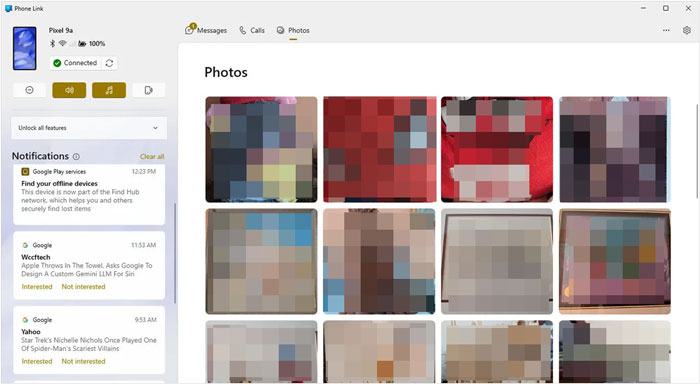
クイック共有機能を使用すると、Samsung デバイス間でファイルをワイヤレスで共有することができ、この機能をサポートするWindows 10 PC でシームレスに動作します。
クイック共有経由で Samsung から PC に写真を共有するには:
ステップ1:Samsungスマートフォンの「設定」>「接続」からクイックシェアを有効にします。次に、PCが同じWi-Fiネットワークに接続されていることを確認します。
ステップ 2: Samsung の携帯電話で、転送する写真を選択し、「共有」アイコンをタップします。
ステップ3:「クイック共有」を選択し、利用可能なデバイスからPCを選択します。次に、PCで転送を承認します。

Samsung Galaxyスマートフォンからコンピュータに写真を転送する方法はたくさんあるので、自分に合った方法を選ぶことができます。より実用的な機能と柔軟性を備えたツールをお探しなら、 Coolmuster Android Assistant最適です。
関連記事:
Samsungのスマホからタブレットに写真を転送する4つの方法
Androidスマホのテキストメッセージをパソコンで閲覧する方法(3つの方法)





